Chụp ảnh màn hình trên điện thoại Samsung giờ đây đã trở nên dễ dàng hơn bao giờ hết với nhiều phương pháp tiện lợi. Bài viết này sẽ Hướng Dẫn Chụp ảnh Màn Hình Samsung chi tiết, từ những cách cơ bản đến các thủ thuật nâng cao, giúp bạn lưu giữ mọi khoảnh khắc đáng nhớ trên màn hình dế yêu.
Các Cách Chụp Màn Hình Samsung Cơ Bản
Có nhiều cách chụp màn hình Samsung cơ bản mà ai cũng có thể thực hiện dễ dàng. Dưới đây là một số phương pháp phổ biến:
- Nút nguồn và nút giảm âm lượng: Đồng thời nhấn và giữ nút nguồn và nút giảm âm lượng trong khoảng 1-2 giây. Bạn sẽ nghe thấy âm thanh chụp ảnh và màn hình sẽ nhấp nháy, báo hiệu ảnh màn hình đã được chụp. Đây là cách phổ biến và dễ thực hiện nhất.
- Vuốt lòng bàn tay: Nếu điện thoại của bạn hỗ trợ tính năng này, bạn chỉ cần vuốt cạnh bàn tay từ mép màn hình bên này sang bên kia để chụp ảnh màn hình. Đảm bảo tính năng này đã được kích hoạt trong cài đặt.
- Trợ lý ảo Bixby: Bạn có thể sử dụng trợ lý ảo Bixby bằng cách nói “Hey Bixby, chụp ảnh màn hình”. Bixby sẽ tự động chụp ảnh màn hình hiện tại cho bạn.
Thủ Thuật Chụp Màn Hình Samsung Nâng Cao
Ngoài các cách chụp màn hình cơ bản, Samsung còn cung cấp một số tính năng chụp màn hình nâng cao:
- Chụp màn hình cuộn: Tính năng này cho phép bạn chụp toàn bộ nội dung của một trang web dài hoặc một cuộc trò chuyện, vượt ra ngoài giới hạn của màn hình. Sau khi chụp màn hình, bạn sẽ thấy tùy chọn “Chụp cuộn” ở phía dưới màn hình. Nhấn vào tùy chọn này để chụp tiếp phần nội dung còn lại.
- Chụp ảnh màn hình GIF: Tính năng này cho phép bạn tạo ảnh GIF từ một đoạn video ngắn đang phát trên màn hình. Sau khi chụp ảnh màn hình, bạn sẽ thấy tùy chọn “GIF” ở phía dưới màn hình. Nhấn vào tùy chọn này để chọn đoạn video muốn tạo GIF.
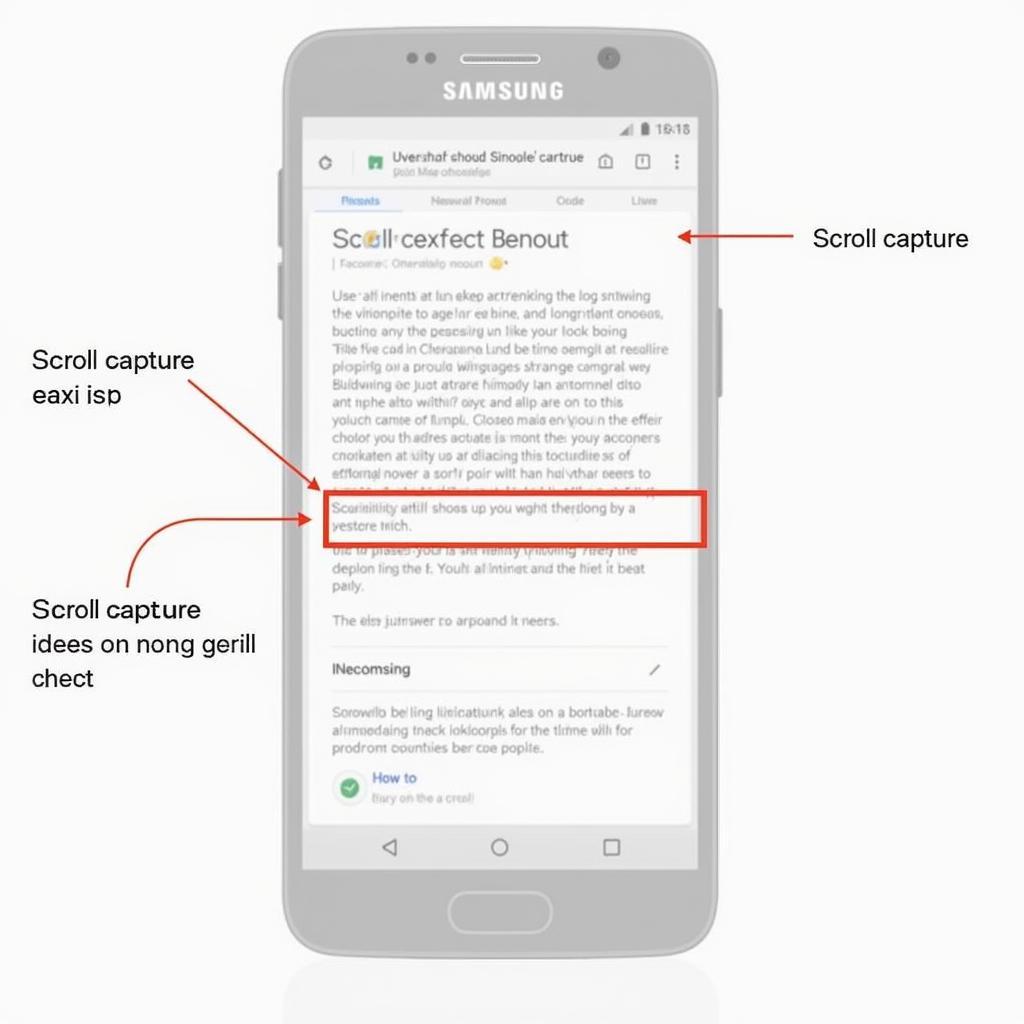 Chụp Màn Hình Samsung Cuộn
Chụp Màn Hình Samsung Cuộn
Sử dụng S Pen để Chụp Màn Hình (Đối với dòng Note và một số dòng máy khác)
S Pen mang đến nhiều tiện ích cho việc chụp màn hình, bao gồm:
- Chụp và ghi chú: Chụp ảnh màn hình và ghi chú trực tiếp lên ảnh bằng S Pen.
- Chụp hình dạng tùy chỉnh: Chụp ảnh màn hình với hình dạng bạn mong muốn, như hình tròn, hình vuông, hoặc vẽ tự do.
Lựa Chọn Định Dạng Ảnh Chụp Màn Hình
Bạn có thể chọn lưu ảnh chụp màn hình dưới định dạng PNG hoặc JPG. Định dạng PNG cho chất lượng ảnh tốt hơn, nhưng dung lượng file lớn hơn. Định dạng JPG có dung lượng nhỏ hơn, phù hợp cho việc chia sẻ.
Trả Lời Các Câu Hỏi:
- What hướng dẫn chụp ảnh màn hình samsung? Bài viết này hướng dẫn các cách chụp ảnh màn hình trên điện thoại Samsung.
- Who hướng dẫn chụp ảnh màn hình samsung? Bài viết này được viết bởi các chuyên gia về công nghệ của Soccer Club.
- When hướng dẫn chụp ảnh màn hình samsung? Bài viết này luôn được cập nhật để đảm bảo thông tin chính xác và phù hợp với các phiên bản phần mềm mới nhất.
- Where hướng dẫn chụp ảnh màn hình samsung? Bài viết này có thể được tìm thấy trên website Soccer Club.
- Why hướng dẫn chụp ảnh màn hình samsung? Để giúp người dùng Samsung nắm vững các cách chụp ảnh màn hình một cách dễ dàng và hiệu quả.
- How hướng dẫn chụp ảnh màn hình samsung? Bài viết cung cấp hướng dẫn chi tiết bằng văn bản và hình ảnh.
“Việc chụp ảnh màn hình là một tính năng vô cùng hữu ích. Người dùng nên tận dụng tối đa các tính năng chụp màn hình nâng cao để tăng hiệu quả công việc và giải trí.” – Ông Nguyễn Văn A, Chuyên gia Công nghệ, Soccer Club.
Kết Luận
Hướng dẫn chụp ảnh màn hình Samsung này cung cấp đầy đủ thông tin về các phương pháp chụp màn hình từ cơ bản đến nâng cao. Hy vọng bài viết này sẽ hữu ích cho bạn. Hãy bắt đầu khám phá và sử dụng thành thạo các tính năng này ngay hôm nay!
FAQ
- Câu hỏi: Tôi không nghe thấy âm thanh khi chụp ảnh màn hình, phải làm sao?
- Trả lời: Kiểm tra cài đặt âm thanh của điện thoại.
- Câu hỏi: Làm sao để kích hoạt tính năng vuốt lòng bàn tay để chụp ảnh màn hình?
- Trả lời: Vào Cài đặt > Tính năng nâng cao > Chuyển động và cử chỉ > Vuốt lòng bàn tay để chụp.
- Câu hỏi: Ảnh chụp màn hình được lưu ở đâu?
- Trả lời: Ảnh chụp màn hình thường được lưu trong thư mục Ảnh chụp màn hình hoặc Screenshots trong bộ nhớ điện thoại hoặc thẻ nhớ.
- Câu hỏi: Tôi có thể chỉnh sửa ảnh chụp màn hình sau khi chụp không?
- Trả lời: Có, bạn có thể chỉnh sửa ảnh chụp màn hình bằng ứng dụng chỉnh sửa ảnh trên điện thoại.
- Câu hỏi: Tính năng chụp màn hình cuộn không hoạt động, tôi phải làm sao?
- Trả lời: Đảm bảo bạn đang sử dụng phiên bản phần mềm mới nhất và thử khởi động lại điện thoại.
